WPS PPT文本框內容變為圖片的方法
時間:2022-11-16 10:43:41作者:極光下載站人氣:540
很多小伙伴都喜歡使用wps來編輯各種格式的文檔,因為WPS的功能十分的齊全并且操作簡單方便。在有的小伙伴在使用Wps軟件編輯演示文稿時經常會想要將自己的文字內容分享給好友,除了將文字復制粘貼之外,我們還可以選擇將文本框中的內容直接另存為圖片,以圖片的形式分享給好友,同時圖片格式也更方便我們保存文本框內容,下次使用時直接插入該圖片即可。有的小伙伴可能不清楚具體的操作方法,接下來小編就來和大家分享一下WPS PPT文本框內容變為圖片的方法。
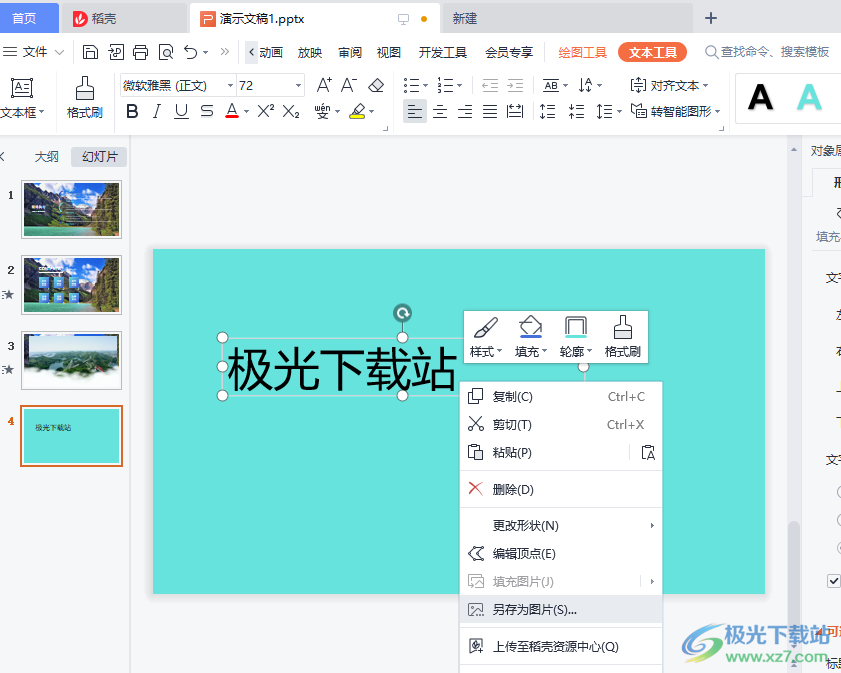
方法步驟
1、第一步,我們先打開WPS軟件,然后新建或直接打開一個PPT文檔
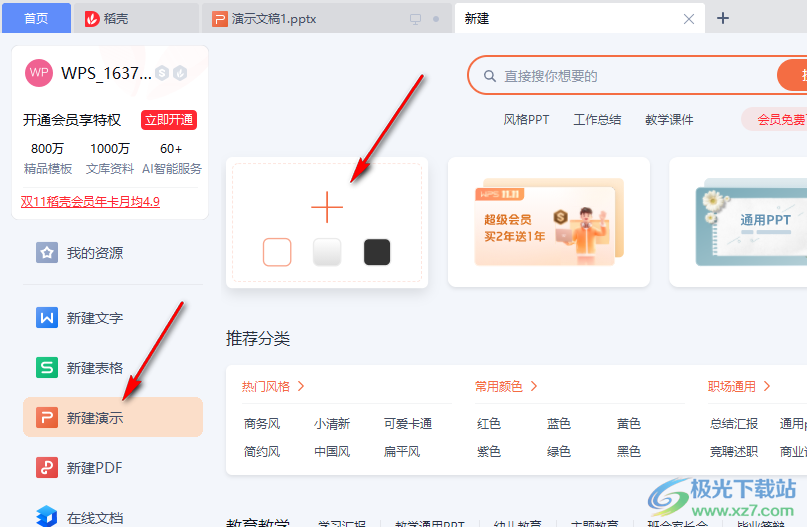
2、第二步,進入演示文檔頁面之后,我們在頁面中點擊插入工具,然后選擇文本框選項,在頁面中插入一個文本框
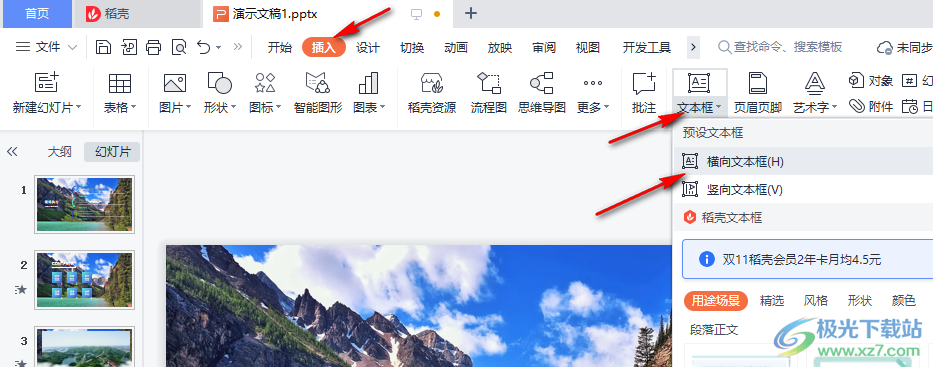
3、第三步,在文本框中輸入需要轉換為圖片的內容,然后點擊文本框,將其變為實線的樣式,接著右鍵單擊選擇“另存為圖片”選項
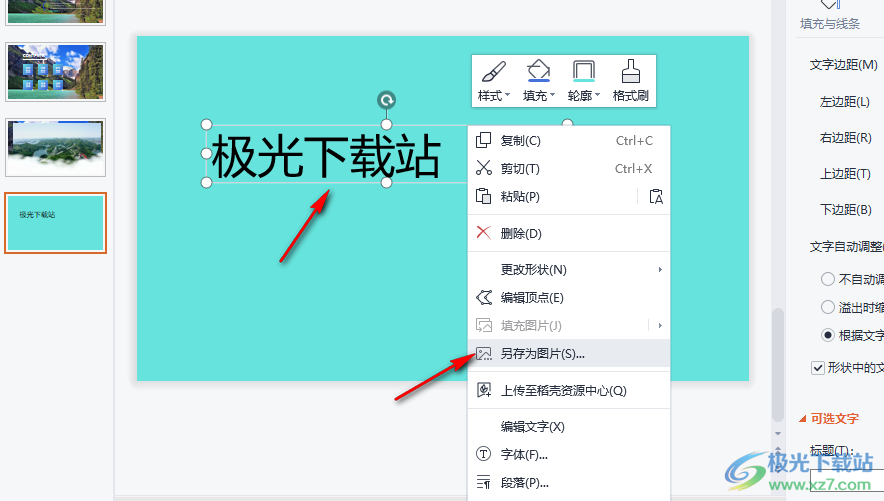
4、第四步,點擊另存為圖片之后我們在另存為頁面中選擇文件保存位置,然后確定文件名稱,最后點擊“保存”選項即可
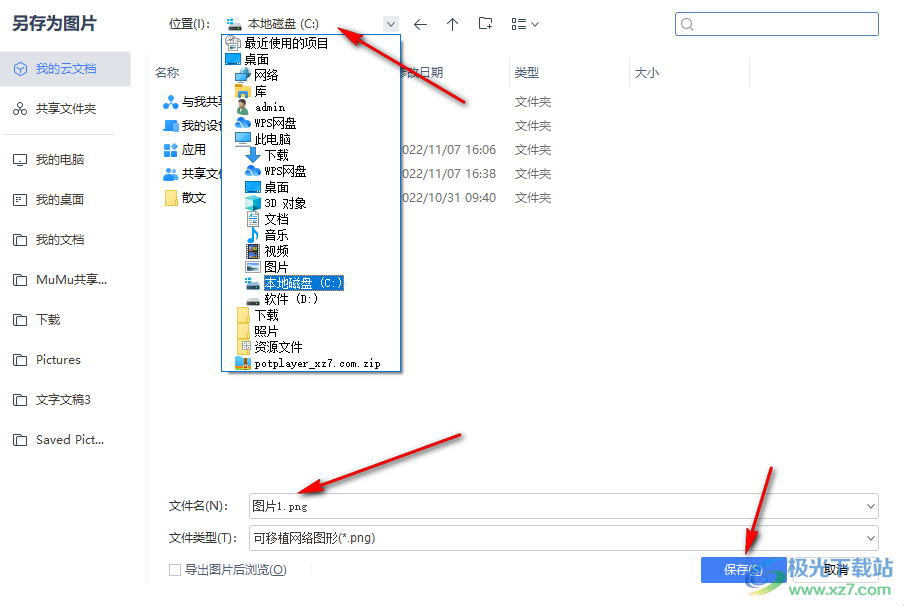
以上就是小編整理總結出的關于WPS PPT文本框內容變為圖片的方法,我們進入WPS軟件,然后打開一個演示文稿,在文稿頁面中插入文本框并完成內容的編輯,接著選中文本框并右鍵單擊選擇“另存為圖片”選項,最后在另存為頁面中完成保存設置并點擊保存即可,感興趣的小伙伴快去試試吧。

大小:240.07 MB版本:v12.1.0.18608環境:WinAll, WinXP, Win7
- 進入下載
相關推薦
相關下載
熱門閱覽
- 1百度網盤分享密碼暴力破解方法,怎么破解百度網盤加密鏈接
- 2keyshot6破解安裝步驟-keyshot6破解安裝教程
- 3apktool手機版使用教程-apktool使用方法
- 4mac版steam怎么設置中文 steam mac版設置中文教程
- 5抖音推薦怎么設置頁面?抖音推薦界面重新設置教程
- 6電腦怎么開啟VT 如何開啟VT的詳細教程!
- 7掌上英雄聯盟怎么注銷賬號?掌上英雄聯盟怎么退出登錄
- 8rar文件怎么打開?如何打開rar格式文件
- 9掌上wegame怎么查別人戰績?掌上wegame怎么看別人英雄聯盟戰績
- 10qq郵箱格式怎么寫?qq郵箱格式是什么樣的以及注冊英文郵箱的方法
- 11怎么安裝會聲會影x7?會聲會影x7安裝教程
- 12Word文檔中輕松實現兩行對齊?word文檔兩行文字怎么對齊?
網友評論